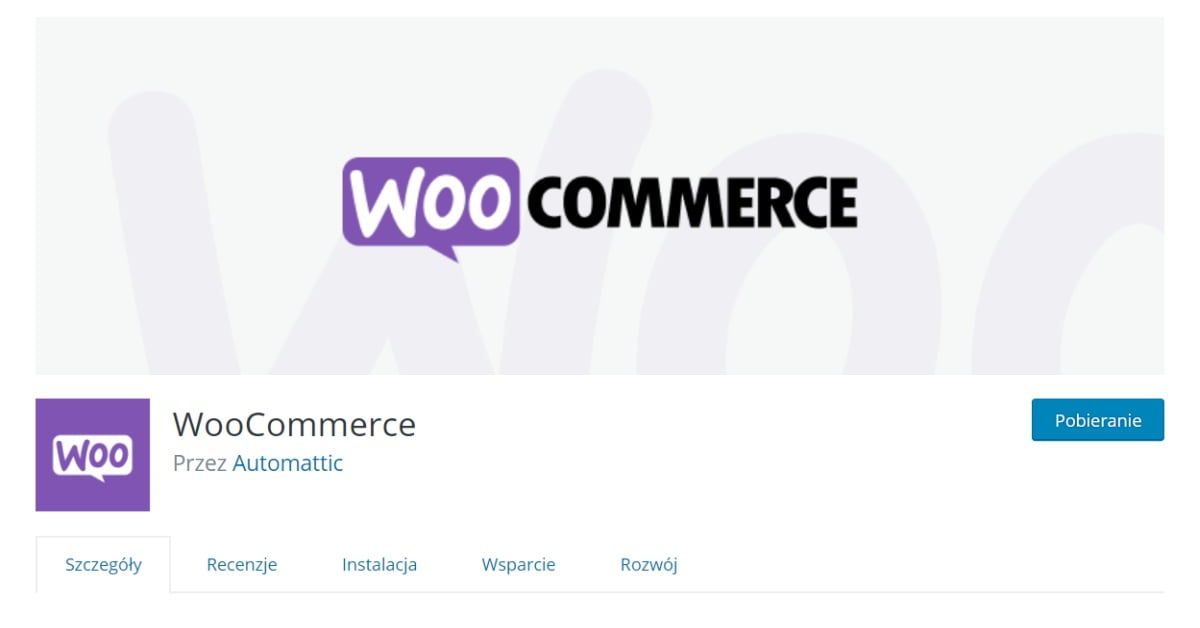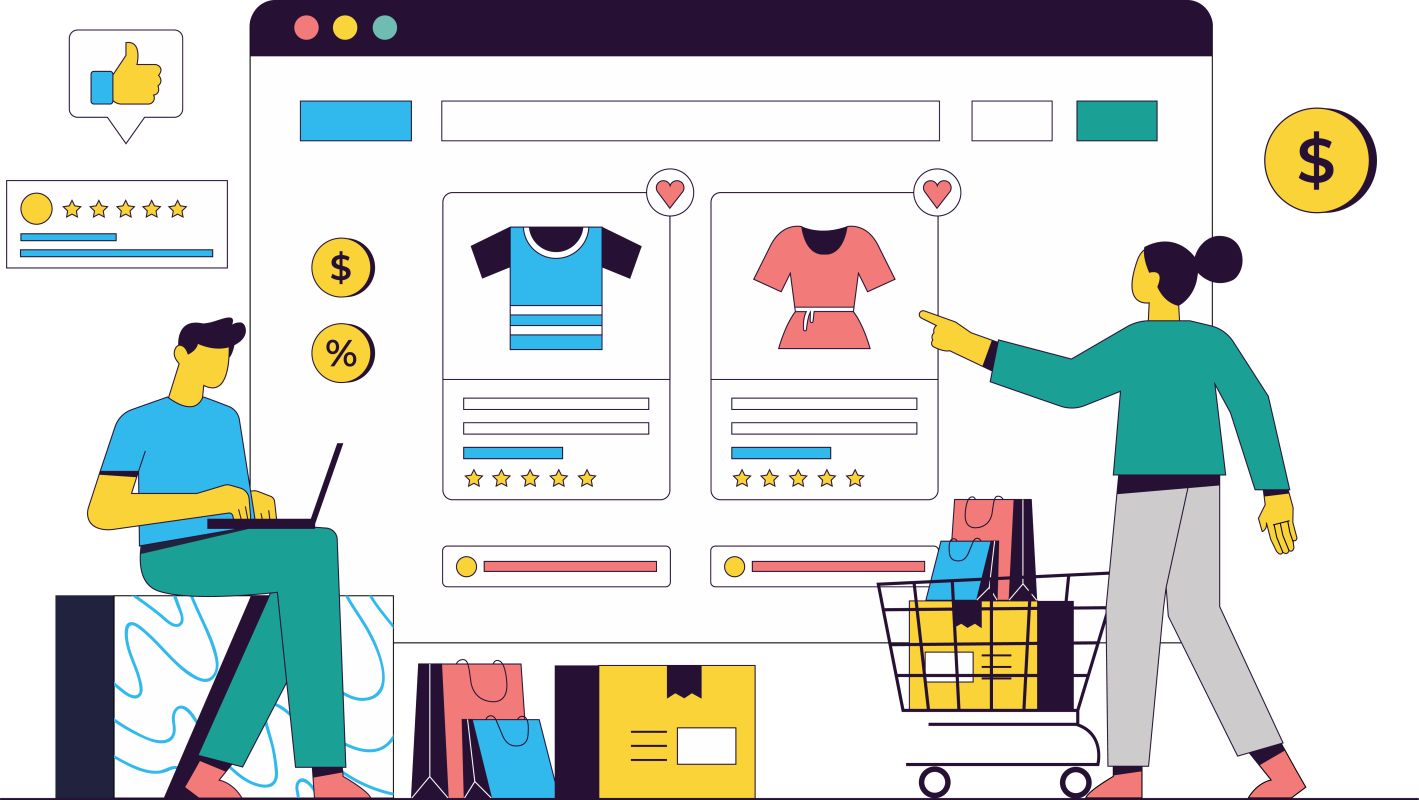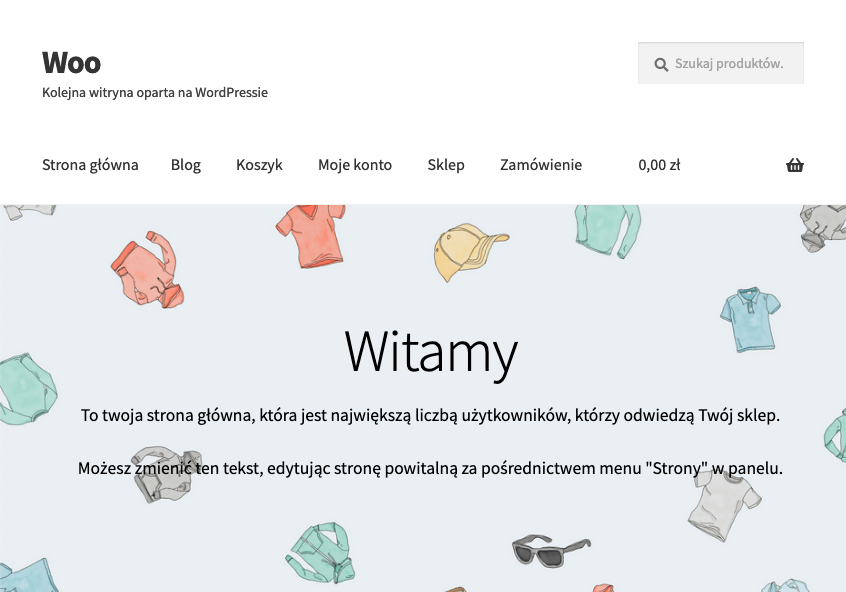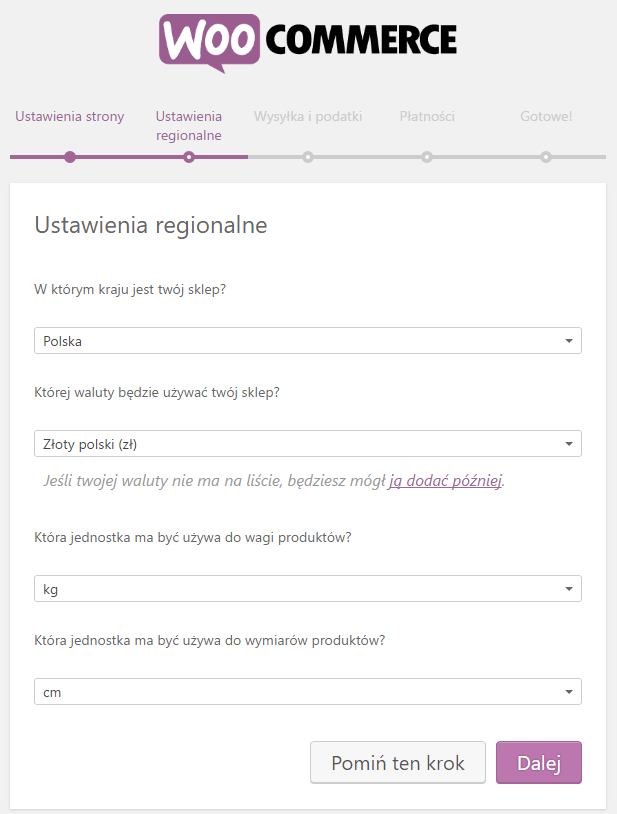Czy chcesz dopiero rozpocząć sprzedaż w internecie? A może przekształcasz swój zwykły biznes w biznes online? Teraz w bardzo prosty sposób możesz przekształcić każdą stronę www opartą o WordPress w profesjonalny sklep internetowy z WooCommerce! Przeczytaj jak założyć sklep internetowy na WordPress i WooCommerce w kilka minut ⭐!
Spis treści
- Sklep internetowy na WooCommerce?
- Co to jest WooCommerce?
- Jak założyć sklep internetowy na WordPress i WooCommerce w 5 krokach?
- Funkcje WooCommerce
- WooCommerce – Jak to działa?
Sklep internetowy na WooCommerce?
Oczywiście 🙂! Wtyczka WooCommerce umożliwia sprzedaż produktów (fizycznych i wirtualnych), usług, biletów, subskrypcji oraz wiele innych rzeczy. Jest to wtyczka oferowana przez WordPress z wieloma dostępnymi funkcjami. Jest uruchamiany przez Automattic, które jest korporacyjnym ramieniem WordPressa, więc jeśli chcesz z niego korzystać, masz pewność, że to rozwiązanie jest w dobrych rękach ⭐.
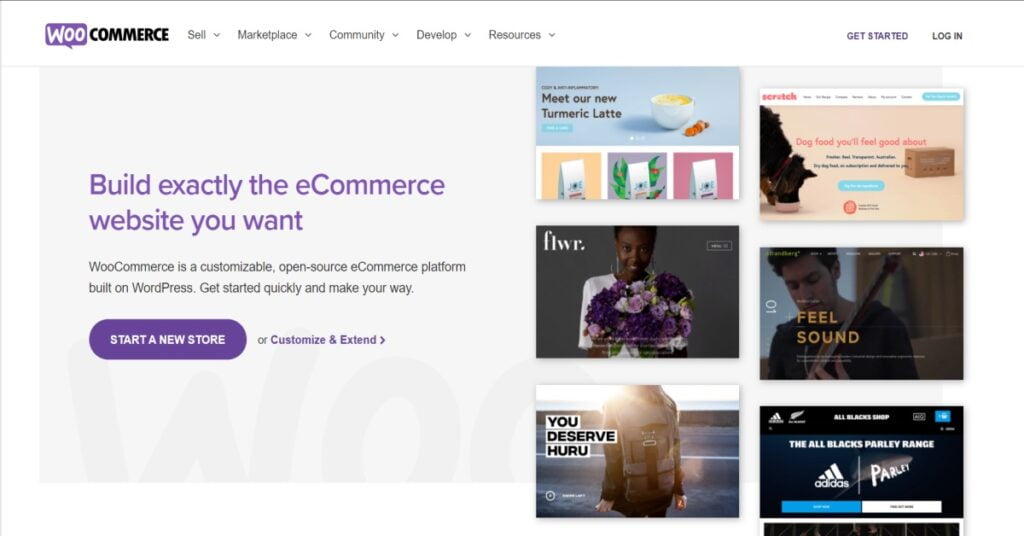
WordPress to najpopularniejszy system do tworzenia strony internetowej i zarządzania treścią na świecie. Posiada mnóstwo dodatków, co pozwoli Ci na rozbudowę strony w przyszłości, np. o sklep internetowy z WooCommerce!
W tym artykule znajdziesz odpowiedzi na najczęstsze pytania związane z WooCommerce. Jeśli myślisz o biznesie online, sklep internetowy WooCommerce to świetny wybór 🙂. Przynajmniej z 3 powodów:
- Sklep internetowy oparty na WordPress i WooCommerce jest darmowy 🎉
- Znajdziesz bardzo wiele firm i osób świadczących usługi związane z tworzeniem sklepów na WordPress i WooCommerce 💪
- Duża popularność WordPressa oznacza, że spokojnie znajdziesz dodatkowe (darmowe lub PRO) wtyczki rozszerzające możliwości Twojego sklepu internetowego WooCommerce 🚀
Co to jest WooCommerce?
WooCommerce to bezpłatna wtyczka do WordPressa, która dodaje funkcje e-commerce do witryny WordPress, dzięki czemu możesz mieć sklep internetowy. Wystarczy kilka kliknięć, aby Twoja strona www zmieniła się w pełni funkcjonalny sklep internetowy. Jeśli zastanawiasz się, jak założyć sklep internetowy na WordPress, to wystartuj z WooCommerce 🙂.
WooCommerce to najpopularniejsze na świecie rozwiązanie e-commerce o otwartym kodzie źródłowym. Jest bezpłatny, elastyczny i wzmacniany przez globalną społeczność. WooCommerce jest używany przez wiele witryn, także takich o dużym ruchu.
E-commerce szybko rośnie na całym świecie, a WooCommerce ma miliony pobrań jako wtyczka i jest obecnie aktywny na ponad pięciu milionach witryn internetowych co czyni ją najpopularniejszą platformą e-commerce 🥇!
Niezależnie od tego, czy zakładasz firmę, prowadzisz stacjonarną sprzedaż detaliczną online, użyj WooCommerce dla sklepu, który silnie łączy treści (blog, prezentacje) i handel 📦.
Podstawowym celem WooCommerce jest sprzedaż produktów i usług. W szczególności ułatwia to osobom nietechnicznym lub początkującym łatwe wykonywanie tych zadań za darmo lub w ramach niskiego budżetu. Możesz sprzedawać wszelkiego rodzaju produkty, od fizycznych po cyfrowe, od zarządzania zapasami po wysyłkę, od transakcji po łatwe sortowanie podatków. Masz pełną kontrolę nad swoimi danymi, mając wsparcie dla urządzeń mobilnych i nieograniczone możliwości rozbudowy swojego sklepu.
Jak założyć sklep internetowy na WordPress i WooCommerce?
WooCommerce, podobnie jak WordPress, jest całkowicie za darmo! Posiada również ogromną bazę rozszerzeń swoich funkcjonalności. Większość z nich jest bezpłatna lub w stosunkowo niskiej cenie.
Jest przydatny dla początkujących, chociaż jest niesamowicie potężny i rozszerzalny. Z WooCommerce każdy może założyć i prowadzić profesjonalny sklep w swojej witrynie WordPress, bez konieczności znajomości kodowania.
Jak założyć sklep internetowy na WordPress i WooCommerce w 5 krokach 🙂.
-
Domena i hosting
Rozpocznij od wyboru domeny oraz hostingu dla Twojej strony internetowej WordPress. Będzie to też miejsce, gdzie uruchomisz sklep internetowy na WooCommerce. Pamiętaj o wyborze odpowiednich/ wysokich parametrów hostingu, natomiast z reguły zawsze możesz rozszerzyć hosting po czasie. Czytaj więcej o hostingu dla WordPress ➡️.
-
Instalacja WordPress
WordPress to system do prowadzenia strony internetowej – CMS (content management system). Dzięki niemu zbudujesz swoją stronę firmową, blog, a także sklep internetowy na WooCommerce. Aby rozpocząć przygodę z WordPress, pobierz go i zainstaluj na hostingu według podanych instrukcji na stronie WordPress.org.
💡 Hostingi bardzo często posiadają już autoinstalatory popularnych platform i oprogramowania w tym WordPress 🙂. Sprawdź, czy Twój hosting pozwala zainstalować WordPress kilkoma kliknięciami z panelu klienta.Po instalacji WordPress, zalogowaniu się, spróbuj dodać kilka stron i wpisów.
-
Wybierz i dopasuj motyw graficzny dla Twojej strony internetowej
Motyw odpowiada za to, jak wygląda Twoja strona internetowa. Wiele darmowych motywów (oraz wtyczek 🙂) znajdziesz w repozytorium WordPress. Sklep internetowy na WooCommerce wymaga zgodności motywu z kodem WooCommerce. Pamiętaj, aby sprawdzić, czy motyw jest kompatybilny z Woo. Sprawdź darmowy i oficjalny motyw dla WooCommerce – Storefront. Aby zmienić motyw na Storefront, przejdź po zalogowaniu do Wygląd, wyszukaj motyw i zainstaluj go.
-
Instalacja i konfiguracja WooCommerce
Instalacja WooCommerce jest tak prosta, tak samo jak dodanie innych wtyczek do witryny WordPress.
💡 Wtyczki zainstalujesz po zalogowaniu w Twoim WordPressie w menu Wtyczki 🙂.
WooCommerce jest dostępny w katalogu wtyczek bezpłatnie do pobrania od administratora witryny. Po zainstalowaniu jest niezwykle łatwy w konfiguracji. Kreator konfiguracji w kilka minut pomoże Ci w ustawieniu kluczowych aspektów Twojego sklepu internetowego WooCommerce, w tym płatności i wysyłkę 🚀.
Sprawdź nasz blog oraz stronę WooCommerce.pl – znajdziesz tam liczne wskazówki dotyczące ustawień WooCommerce, optymalizacji oraz dobierania dodatków i rozwoju Twojego sklepu internetowego 🎉.
💡 Pamiętaj o aktualizacji WordPress, WooCommerce, motywu oraz wtyczek, aby Twój sklep internetowy był zawsze bezpieczny. W WP Desk stworzyliśmy kilka usług pomocnych w założeniu sklepu i jego optymalizacji. Kwestie prawne, polityka cookie oraz aktualizacje to ważne elementy profesjonalnej strony www ⭐!
Usługi dla profesjonalnego sklepu internetowego WooCommerce →
-
Jak sprzedawać za pomocą WooCommerce?
Zainstalowanie WordPressa i WooCommerce to dopiero początek. Teraz możesz przejść do zaawansowanych ustawień sklepu. Jednak wcześniej zobaczmy, co Twój sklep internetowy WooCommerce może sprzedawać 🙂:
- Produkty cyfrowe (np. oprogramowanie, pliki do pobrania, e-booki),
- Produkty fizyczne,
- Usługi,
- Rezerwacje (np. na spotkania),
- Subskrypcje,
- Produkty innych osób (afiliacja) – jako partner,
- Dostosowania (np. dodatkowe dostosowania u góry listy produktów) i nie tylko.
Zobaczmy teraz dokładniej, na co jeszcze stać WooCommerce.
Funkcje WooCommerce
Ta niesamowita wtyczka zawiera wyjątkowy zestaw funkcji. Możesz łatwo dodać wiele obrazów i animacji. Możesz dodać kategorie, tagi i atrybuty tego produktu, aby ułatwić wyszukiwanie. Inne z istotnych funkcji obejmują:
- Nieograniczone możliwości personalizacji. Każdy aspekt witryny można zmienić, aby naprawdę dostosować ją do siebie, niezależnie od tego, czy jest to motyw, czy coś małego, na przykład projekt przycisku do koszyka;
- Recenzje i oceny. Oceny i recenzje można umieszczać na stronie produktu, aby klienci mogli je zobaczyć;
- Filtrowanie wyszukiwania. Wyszukiwania produktów można zawęzić pod kątem nowości, popularności itp., pomagając znaleźć właściwe produkty w Twojej witrynie;
- Wbudowane przetwarzanie płatności. Przyjmuj płatności za pomocą różnych metod, od dowolnej bramki płatności po kartę kredytową lub gotówkę przy odbiorze – to zależy od Ciebie;
- Stawki wysyłki. Oblicz i zmień stawki wysyłki w zależności od rozmiaru lub wagi produktu, aby przy kasie była wyświetlana klientowi odpowiednia cena;
- Wysokość podatków. Automatycznie obliczaj stawki podatkowe na podstawie adresu klienta i zmian w oparciu o stawki podatkowe w głównych krajach lub stanach;
- Konta klientów. Możesz także zarządzać zamówieniami i klientami za pomocą zwrotów jednym kliknięciem.
Wysoce rozszerzalny:
Często jest tak, gdy wtyczka jest łatwa w użyciu, ma ograniczoną elastyczność. W WooCommerce to stwierdzenie jest nieprawdziwe, ponieważ istnieje wiele sposobów na rozszerzenie funkcjonalności WooCommerce poprzez motywy, wtyczki, rozszerzenia, a nawet edycję samego kodu wtyczki, jeśli istnieje taka potrzeba.
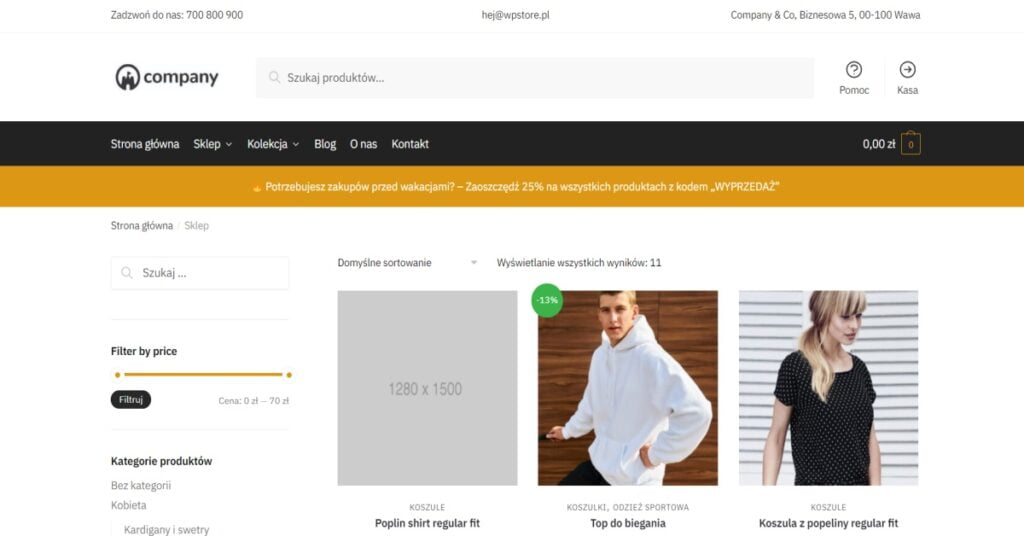
WooCommerce – Jak to działa?
WooCommerce bardzo ułatwia początkującym założenie sklepu internetowego. Do tego potrzebne są cztery rzeczy: hosting i nazwa domeny, witryna oparta na WordPressie. wtyczka WooCommerce, motyw WordPress zgodny z WooCommerce.
1. Uzyskaj hosting i nazwę domeny
Będziesz potrzebować hostingu i nazwy domeny, aby Twoja witryna WordPress była dostępna online. Hosting to miejsce do przechowywania Twojej witryny, czyli wszystkich danych, które składają się na Twój sklep internetowy. Nazwa domeny to adres witryny internetowej, która jest używana do znalezienia Twojej konkretnej witryny, na przykład “example.com”. Istnieją dziesiątki firm hostingowych, które oferują niedrogi hosting, a specjaliści od hostingu WordPress zajmą się stroną techniczną, umożliwiając szybkie udostępnienie witryny online.
2. Zainstaluj WordPress
Nawet dla początkującego instalacja WordPressa jest prosta, ponieważ oferuje słynną pięciominutową instalację. Gdy to zrobisz, możesz odwiedzić swoją witrynę WordPress, wpisując wybraną wcześniej nazwę domeny w przeglądarce.
3. Zainstaluj wtyczkę WooCommerce WordPress
Dodanie WooCommerce jest bardzo łatwe po zainstalowaniu witryny WordPress. Możesz zainstalować WooCommerce bezpośrednio z katalogu WordPress, tak samo jak każdą inną wtyczkę. Po zainstalowaniu konfiguracji możesz po prostu wrócić do pulpitu nawigacyjnego WP. Zobaczysz, że wtyczka dodała kilka opcji i dodatkowych menu do Twojej witryny. Teraz potrzebujesz tylko odpowiedniego motywu.
4. Zdobądź motyw WordPress zgodny z WooCommerce
Teraz nadchodzi krok polegający na wybraniu i zainstalowaniu motywu dostosowanego do WooCommerce. Zasadniczo przedstawia to, jak będzie wyglądać Twoja witryna, co stopniowo będzie dużo mówić o Twojej firmie. Tak więc ta część ma na celu zaimponowanie klientom, ponieważ to oni robią zakupy i powinni wybrać ją na podstawie pierwszego wrażenia.
W tym celu będziesz potrzebować motywu WooCommerce WP, który może z łatwością obsługiwać unikalne funkcje, takie jak strony produktów, stronę sklepową prezentującą wszystkie Twoje produkty oraz strony obsługujące proces realizacji transakcji.
Pamiętaj, aby sprawdzić wszystkie strony WooCommerce, a nie tylko stronę sklepu, kiedy zastanawiasz się nad motywem. Ponieważ ma kilka sekcji, w tym “Moje konto”, koszyk i stronę płatności. Musisz bardzo uważać przy ich wyborze, ponieważ zły może sprawić, że Twoja witryna będzie wyglądać nieprofesjonalnie. Niektóre motywy reklamują się, że są “zgodne z WooCommerce” lub “zintegrowane z WooCommerce“, ale w rzeczywistości nie będą integrować całości z tymi konkretnymi stronami.
Chociaż WooCommerce jest przyjazny dla urządzeń mobilnych, to motyw decyduje o jego układzie w tych urządzeniach. Ponieważ klienci będą przeglądać Twój sklep na różnych urządzeniach, w tym na komputerach stacjonarnych, laptopach, telefonach komórkowych i tabletach, ważne jest, aby wybrać responsywny motyw, który będzie atrakcyjny i funkcjonalny na każdym urządzeniu.
5. Nowe możliwości dla sklepu WooCommerce
Prowadząc sklep internetowy na WordPress i WooCommerce zapewne będziesz potrzebować dodatkowych funkcjonalności. Rozwiązaniem będą tu wtyczki – rozszerzenia dla WordPress, szczególnie te dotyczące nowych możliwości WooCommerce.
WP Desk to lider w tworzeniu wtyczek dla WooCommerce w Polsce 🙂. Na początku skorzystaj z darmowych wtyczek. Możesz też zakupić subskrypcję PRO i otrzymać profesjonalne wsparcie, bezpieczny kod oraz zaawansowane funkcjonalności dla Twojego rosnącego sklepu internetowego WooCommerce ⭐!
Darmowe wtyczki dla WordPress i WooCommerce →
Podsumowując, WooCommerce:
- Jest darmowy o otwartym kodzie (open-source) – tak jak WordPress 💪.
- To najpopularniejsza wtyczka e-commerce do WordPressa ⭐.
- Możesz ustawić i skonfigurować samodzielnie 🙂.
- Jest szybki w konfiguracji 🚀.
- Działa z każdym projektem / motywem, który obecnie masz w swojej witrynie WordPress 🎉.
Teraz wiesz już jak łatwo zbudować sklep internetowy na WordPress WooCommerce!
W razie pytań napisz do nas! Aha, na koniec kilka wpisów, które adresują aktualne kwestie prawne w Polsce co do prowadzenia biznesu online! Warto się z nimi zapoznać 🙂.